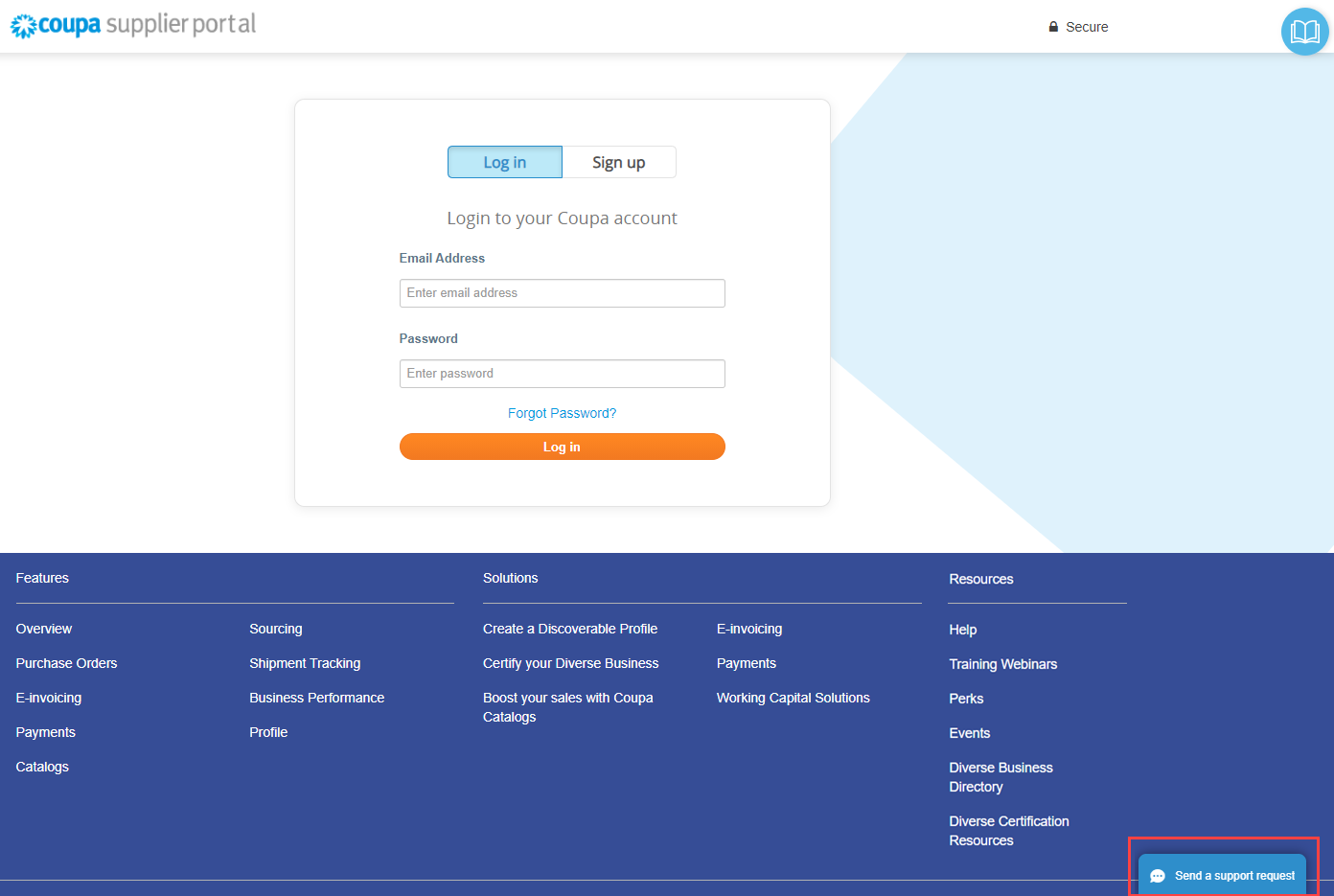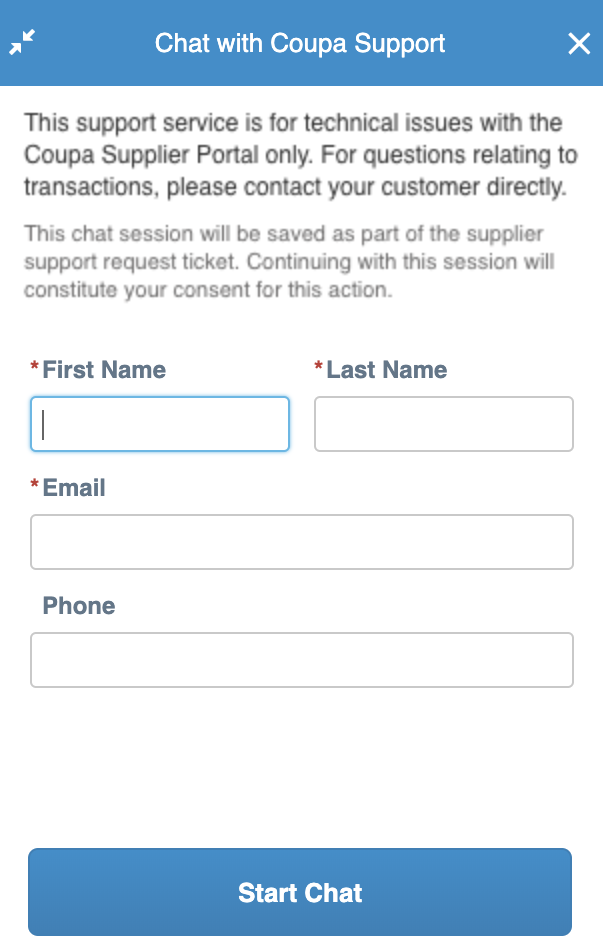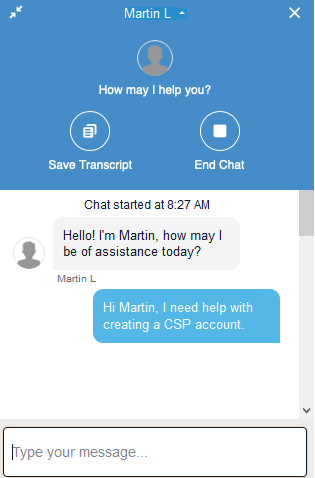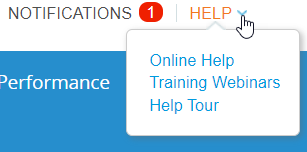Was können wir Ihnen dabei helfen?
Produkte
Coupa-Produktdokumentation
Ressourcen für Lieferanten
Für Lieferanten
Coupa Supplier Portal
Erste Schritte mit dem CSP
Hilfe erhalten
Navigieren und Hilfe erhalten
Navigieren und Hilfe erhalten
Hauptmenü
Um auf eine CSP-Funktion zuzugreifen, klicken Sie auf die entsprechende Registerkarte im Hauptmenü oben auf der CSP-Hauptseite.

| Menüelement | Beschreibung |
|---|---|
| Startseite |
Hier können Sie Ihr öffentliches Unternehmensprofil anzeigen und verbessern, die Liste der mit Ihnen verbundenen Kunden anzeigen, Ihr kundenspezifisches Unternehmensprofil bearbeiten und Konten zusammenführen. Sie können Startseite von jeder Seite aus, indem Sie auf das Symbol Coupa Supplier Portal Logo/Link oben links über dem Hauptmenü. |
| Profil | Erstellen, ändern und verwalten Sie Ihre öffentlichen und kundenspezifischen Profile und legen Sie fest, welche Zahlungsempfängeradressen jeder Kunde verwenden kann. |
| Bestellungen | Schauen Sie sich die Bestellungen an, die Sie von Ihren Kunden erhalten haben. |
| Service-/Stundennachweise | Zeigen Sie die Liste der Service-/Stundennachweise und der zugehörigen Bestellpositionen an. |
| ASN | Senden Sie eine Versandvorabmitteilung, d. h. Benachrichtigungen, wenn Sie Artikel an Ihre Kunden versenden. |
| Rechnungen | Erstellen und verwalten Sie Rechnungen, die Sie an Ihre Kunden senden können. |
| Kataloge | Erstellen und verwalten Sie kundenspezifische Kataloge. |
| Zahlungen | Akzeptieren Sie Zahlungen mit digitalen Schecks von Ihren Kunden, wenn sie Coupa Pay verwenden. |
| Geschäftsleistung | Zeigen Sie eine Zusammenfassung von Bestellungen und Rechnungen an, die möglicherweise überprüft werden müssen, Ihre Bestell- und Rechnungstrends seit Jahresbeginn und Ihre Vorlaufzeit bis zum Versand von Waren. |
| Add-Ons | Greifen Sie auf Coupa-Lieferanten-Add-Ons zu, z. B. Coupa Advantage, Skonti, Aktualisierung des Lieferantenprofils und mehr. |
| Konfiguration | Verwalten Sie Benutzer, Anträge auf Zusammenführung und Zahlungsempfängeradressen, richten Sie elektronische Rechnungsstellung ein, fügen Sie Steuervertreter hinzu, zeigen Sie die an und akzeptieren Sie die Nutzungsbedingungen , und legen Sie bevorzugte Skontobedingungen fest. |
Coupa-Support kontaktieren
Parts or all of this page might have been machine-translated. We apologize for any inaccuracies.